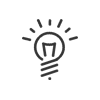Configurer un suivi automatique
Vous pouvez définir des suivis d’événements ou de présence qui seront générés automatiquement par le système à une date/heure définie puis ensuite envoyés sur une imprimante ou par e-mail.
1.Cliquer sur EXPLOITER > Supervision > Événements accès > Suivis automatiques. La liste des suivis créés s’affiche dans la partie basse de l'écran.
2.Cliquer sur le bouton ![]() .
.
3.Saisir un Libellé pour ce nouveau suivi automatique et éventuellement un Commentaire.
4.Sélectionner le Modèle de filtre à appliquer dans le menu déroulant proposé.
Personnes
5.En activant les cases à cocher, préciser pour quels Salariés et/ou Visiteurs vous souhaitez effectuer le suivi. Un clic dans la case de l’entête de colonnes active toutes les cases et vice versa.
Contenu
6.Faire un choix pour l’affichage du contenu entre :
a.Résumé et détail des événements (défaut) ou
b.Résumé par type d'événements. Le résumé permet de n’envoyer qu’un message simplifié du suivi. Celui-ci comprend une ligne par type d’événement du suivi.
7.Sélectionner les Types de données que vous voulez voir dans le suivi avec résumé et détail dans l'ordre d'apparition souhaité.
Période
8.Sélectionner la période du suivi :
a.Mois relatif avec choix du mois jusqu’à mois -12.
b.Semaine relative avec choix de la semaine jusqu’à semaine -52.
c.Jour relatif avec choix du jour jusqu’à jour -99 et la période horaire de la journée (de 0h00 à 24h00 par défaut).
d.Période relative date à date (la veille du jour en cours étant -1).
Diffusion
9.Choisir le support de diffusion dans le menu déroulant :
a.Envoi par e-mail. Cliquer sur le bouton ![]() . La liste comporte les noms des salariés accès ayant une adresse mail professionnel. Activer les cases à cocher correspondant aux destinataires concernés par le suivi puis cliquer sur Valider.
. La liste comporte les noms des salariés accès ayant une adresse mail professionnel. Activer les cases à cocher correspondant aux destinataires concernés par le suivi puis cliquer sur Valider.
b.Impression de l'édition (Liste des imprimantes déclarées sur le poste).
10.Valider par un clic sur Enregistrer.
|
La fréquence de la génération du suivi doit ensuite être paramétrée par un consultant Kelio dans les fonctions automatiques du module Installation. |